L'iPod è una linea di lettori multimediali portatili progettata e contrassegnata da Apple. Se hai già usato altri prodotti Apple in precedenza, potresti capire quanto sia importante trovare un buon gestore iOS. In molti casi, iTunes o altre applicazioni basate su Apple potrebbero non funzionare perfettamente. Ci sono sempre queste o quelle limitazioni che devi rispettare.

Pacchetto software iPod per Mac
Pertanto, se non conosci i modelli di iPod e desideri gestire facilmente i file iPod, puoi provare il seguente pacchetto software iPod per Mac. Di conseguenza, puoi convertire, modificare e trasferire tutti i file multimediali dell'iPod in modo fluido e semplice. Questo articolo ha raccolto 3 software rappresentativi di iPod per strumenti Mac, con i quali è possibile semplificare i processi di modifica di iPod e arricchire le esperienze di iPod.
Utilizzando Aiseesoft Mac Video Converter Ultimate, puoi scaricare, modificare, convertire e migliorare file video e audio di tutti i dispositivi iOS incluso iPod. Quindi non è solo il convertitore video dell'iPod, ma anche il gestore video dell'iPhone e dell'iPod. Ad esempio, hai un video, quindi esegui Mac Video Converter Ultimate per migliorare e convertire in un formato video che supporta iPod in modi semplici. Inoltre, qui puoi accedere anche ad altre potenti funzionalità. Quindi svolge un ruolo importante nel pacchetto software iPod per Mac.
Passo 1 Aggiungi video su Mac
Avvia il convertitore video dell'iPod. Puoi importare il video scaricato dal desktop direttamente scegliendo l'opzione "Aggiungi file" in alto.
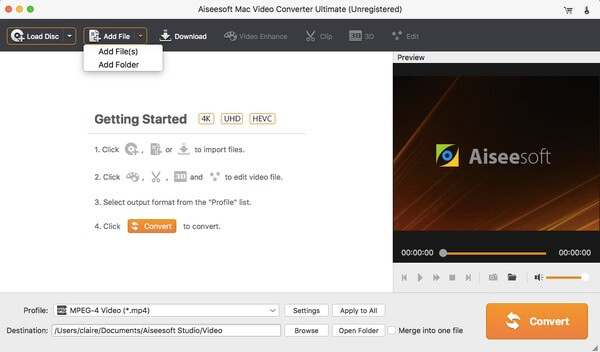
Passo 2 Imposta il formato di supporto dell'iPod in uscita
Scegli "Profilo" in basso per selezionare il formato di output. È possibile scegliere il determinato dispositivo portatile che si desidera emettere, quindi selezionare il formato video o audio specifico. Scegli l'opzione "Impostazioni" oltre a regolare le impostazioni video di uscita, se necessario.
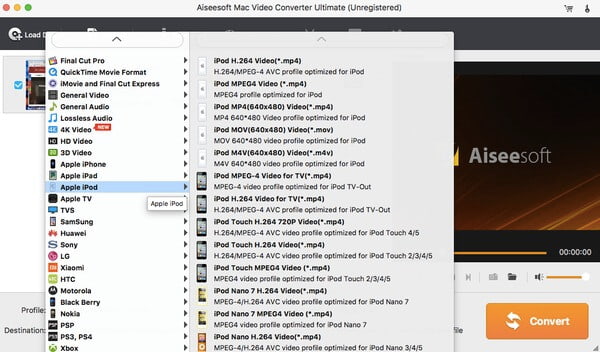
Passo 3 Modifica gli effetti video e migliora la qualità del video
Fai clic su "Modifica" sulla barra degli strumenti. Successivamente, puoi ruotare, ritagliare, aggiungere effetti, migliorare la qualità del video e aggiungere filigrana liberamente. Scegli "Applica a tutti" per applicare l'effetto video in batch, se necessario. Infine, fai clic sull'enorme pulsante "Converti" per convertire i video su iPod.
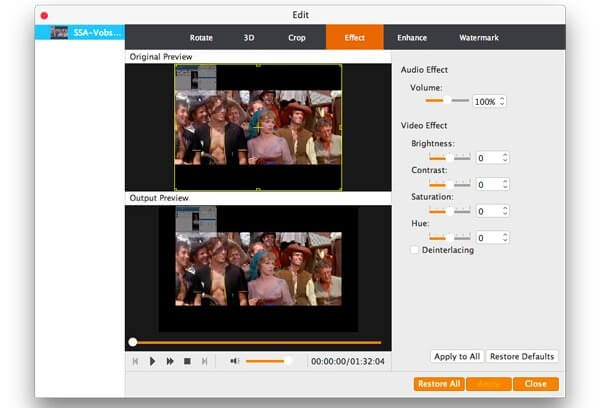
Dopo aver convertito e modificato i video nel formato di supporto iPod, è tempo di scegliere un buon programma di trasferimento file per iPod. Aiseesoft Mac FoneTrans consente agli utenti di trasferire liberamente file tra iDevice e computer Mac. E puoi ottenere semplici strumenti dal pacchetto software iPod per Mac per modificare i dati iOS prima del trasferimento. Quindi, indipendentemente dal fatto che tu voglia trasferire file da iPod a Mac o output di file da Mac a iPod, puoi eseguire Mac FoneTrans per un'esperienza migliore.
Passo 1 Collega l'iPod al Mac FoneTrans
Scarica ed esegui il trasferimento di iPod. Quindi utilizzare un cavo USB lampo per collegare l'iPod al computer Mac. Se desideri inviare i file di iPod su Mac per il backup, dovresti anche collegare iPod al computer Mac.
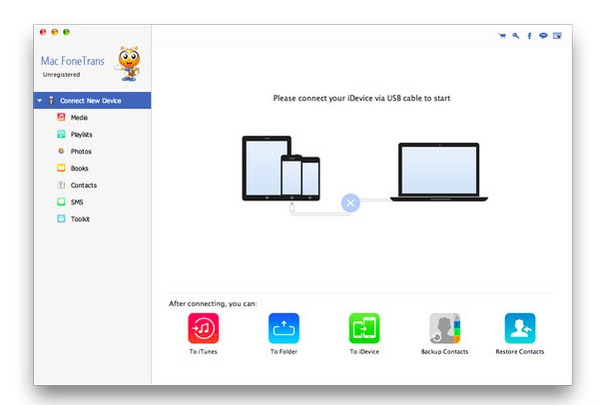
Passo 2 Scegli i file da inviare su iPod
Per trasferire file da Mac a iPod, devi fare clic su "Aggiungi" in alto dopo aver selezionato il tipo di file nel pannello di sinistra. Puoi anche modificare manualmente un determinato file.

Inoltre, puoi creare le tue suonerie per iPhone dai brani memorizzati su iPod utilizzando iPhone Ringtone Maker per Mac. Consente agli utenti di personalizzare e convertire quasi tutti i formati video e audio in suoneria iPhone M4R. Successivamente, puoi caricare direttamente sul tuo iPhone come suoneria.
Passo 1 Aggiungi file audio su Mac
Scarica e installa iPhone Ringtone Maker gratuitamente su Mac. Puoi collegare iPod al computer per estrarre prima il brano sul desktop. Avviarlo e selezionare "Aggiungi file" per importare il brano.
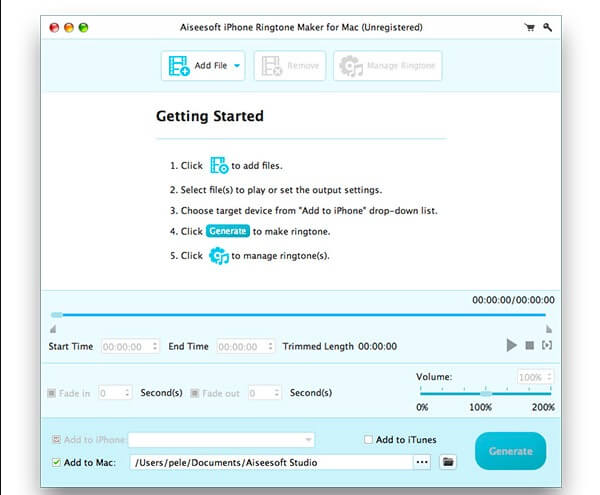
Passo 2 Regola le impostazioni della suoneria
Imposta l'ora di inizio e l'ora di fine per estrarre la traccia audio. E puoi regolare manualmente gli effetti di dissolvenza in entrata e in uscita. Inoltre c'è uno slider "Volume" con il quale puoi regolare al meglio la suoneria. Basta fare clic sul pulsante Riproduci per ascoltare immediatamente la suoneria appena modificata.
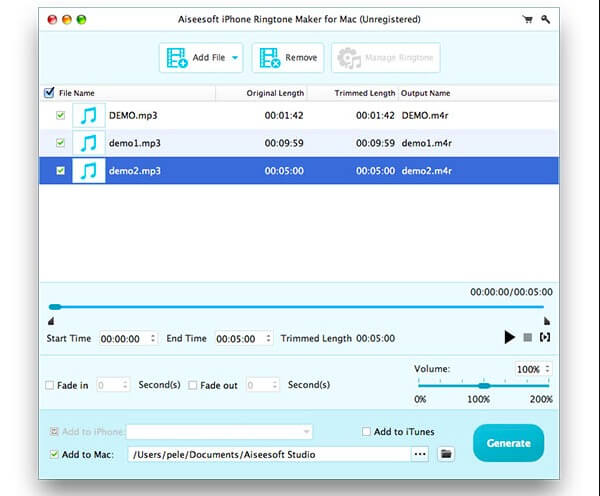
Passo 3 Genera una suoneria su Mac
Seleziona l'opzione prima di "Aggiungi a iPhone", "Aggiungi a Mac" o "Aggiungi a iTunes" per impostare la cartella di output. Alla fine, fai clic sul pulsante "Genera" per creare una suoneria su Mac.
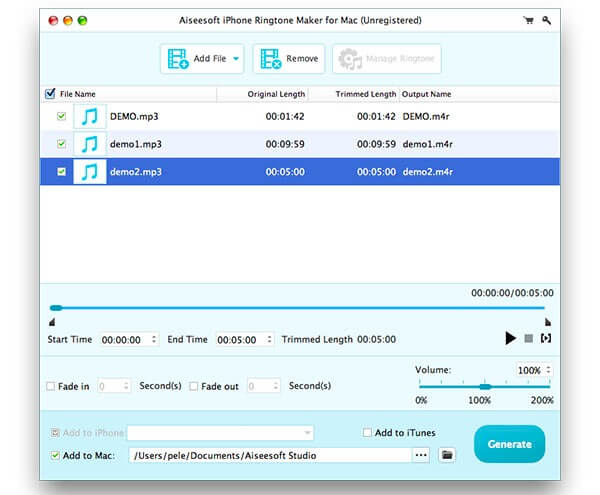
Questo è tutto per le caratteristiche principali e la guida pratica di questo pacchetto software per iPod per Mac. Puoi lasciare messaggi qui sotto se hai qualche altra buona raccomandazione. Non esitare a contattarci in caso di difficoltà durante la gestione dell'iPod. Siamo lieti di aiutarti a risolvere qualsiasi problema ogni volta che ne hai bisogno.